Konverter DVD til digital: 8 måter å transformere og bevare plate på
Selv om en DVD er en god måte å lagre vakre øyeblikk på, eller noen inneholder favorittfilmene dine, er de utsatt for riper som kan påvirke avspillingen. Dermed har behovet for å konvertere DVDer til digitale kommet inn. Hvis du gjør det, vil du lagre innholdet på platen og gi deg tilgang til, organisere og dele dem raskt. Hvordan? Dette innlegget har gitt deg bare åtte av de beste måtene å konvertere DVD til digital. Oppdag nå de fullstendige trinnene for hvert verktøy.
Guideliste
Metode 1: 4Easysoft DVD Ripper med høy kvalitet Metode 2: VLC Media Player Metode 3: Håndbrems Metode 4: Lag MKV Metode 5: WinX DVD Ripper Metode 6: VidCoder Metode 7: DumboFab DVD Ripper Metode 8: DVDFab DVD Ripper| Verktøy | Støttede DVD-typer | Støttede formater | Batchkonvertering | Fordeler | Ulemper | Pris |
| 4Easysoft DVD Ripper | Kryptert og ukryptert. | MP4, AVI, MKV, MOV, FLV, WMV og mer. | √ | Høy kvalitet-utgang. Mange redigerings- og tilpasningsmuligheter. | Rippehastigheten er ikke så høy. | Gratis versjon Pro starter på $14.97 |
| VLC Media Player | Ikke-kryptert. | MP4, MKV, AVI og mer. | × | Allsidig støtte for medieformat. | Har bare grunnleggende rippefunksjon. | Gratis |
| Håndbrekk | Ikke-kryptert. | MP4, MKV | √ | En haug med tilpassbare innstillinger. | Trenger ekstra støtte for krypterte DVD-er. | Gratis |
| Lag MKV | Kryptert og ukryptert. | MKV | × | Støtter tapsfri ripping. | Begrenset til kun MKV-format. | Gratis i beta |
| WinX DVD Ripper | Kryptert og ukryptert. | MP4, AVI, ISO, MOV og mer. | √ | Gir en rask rippehastighet. En bred samling av støtte for utdataformater. | Må betales for alle funksjoner. | $39.95 |
| VidCoder | Ikke-kryptert. | MP4, MKV | √ | En vennlig brukeromformer. | Har begrenset formatstøtte. | Gratis |
| DumboFabDVDRipper | Ikke-kryptert. | MP4, MOV, MKV, AVI og mer. | √ | Rask og enkel å betjene. Omfattende støtte for utdataformat | Trenger et kjøp for å nyte alle funksjonene. | $34.95 |
| DVDFab DVD Ripper | Ikke-kryptert. | MP4, MKV, FLV, WMV og mer. | √ | Tilbyr utskrift av høy kvalitet Rask rippehastighet er sikret | Et ressurskrevende program. | Årsavgift er $54,95 |
Metode 1: 4Easysoft DVD Ripper med høy kvalitet
Ønsker du et verktøy for å konvertere DVD til digital med tonnevis av redigerings- og tilpasningsmuligheter? Hvis ja, fortsett og velg 4Easysoft DVD Ripper! Denne ripperen støtter DVDer, Blu-rays og ISO-filer til mer enn hundre formater og enheter, noe som gir større kompatibilitet. I tillegg, uavhengig av hvilken type plate, enten kryptert eller ikke, kan dette profesjonelle verktøyet laste og rippe dem med høy hastighet uten å forringe kvaliteten. Hvis du ønsker å sikkerhetskopiere, lagre og fikse eller unngå diskfeil, er dette verktøyet perfekt for å løse disse scenariene. Nyt en høykvalitets avspilling av DVD-innholdet ditt i digital kopi.

Digitaliser plate til sikkerhetskopi, unngår riper på plater og enkel avspilling.
Rip DVDer til MP4, MOV, MKV, AVI og andre videoformater.
Tilpass utdatainnstillinger basert på dine behov, for eksempel kvalitet, bitrate, etc.
Kan enkelt fjerne beskyttelse og begrensninger fra DVDer.
100% Sikker
100% Sikker
Trinn 1Når du har startet 4Easysoft DVD Ripper på skjermen, klikk på "Last inn DVD"-knappen for å begynne. Kontroller at du har satt inn platen.

Steg 2Etter det vises hovedtitlene på skjermen; du kan klikke på "Full tittelliste"-knappen for å se de du ønsker å rippe. Klikk deretter på "OK"-knappen for å bekrefte.

Trinn 3Naviger til "Rip All to"-menyen for å konvertere DVD til digitale formater, for eksempel MP4, MOV, AVI, MKV og mer. Her kan du også sette profilen selv ved å klikke på knappen "Egendefinert profil".

Trinn 4Endelig er det på tide å lagre din digitale kopi! Gå tilbake til startskjermen og sjekk alle spor og undertekster, samt plasseringen for å lagre filen din, og klikk deretter på "Rip alle"-knappen.

Metode 2: VLC Media Player
Mens VLC er en praktisk og verdensomspennende programvarespiller, er en av funksjonene å konvertere filer til et annet format. Ved ganske enkelt å sette inn platen og åpne den til spilleren, kan du bruke VLC til å konvertere DVDer til digitale, som MP4-, AVI- eller MOV-beholdere. Den kan også tilpasse profilinnstillingene basert på dine behov og ønsker; sjekk ut trinnene nedenfor for å lære hvordan du gjør det:
Trinn 1Etter å ha startet VLC, sørg for å plassere platen inni stasjonen. Klikk deretter på "Media"-menyen og velg "Konverter/Lagre". Gå deretter til "Disc"-fanen og bla etter platen du vil importere.
Steg 2Etter det, fullfør alle valginnstillingene, som titler, spor og kapitler, og klikk deretter på "Konverter"-knappen (klikk på rullegardinmenyen til "Spill av" og bytt den til "Konverter").
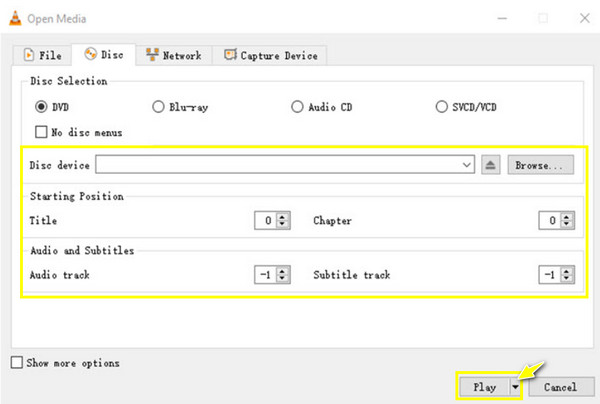
Trinn 3Velg nå et format for DVD-en din i "Profil", så kan du tilpasse den i "Egendefinert profil"-knappen på høyre side av den. Start rippe DVD med VLC ved å klikke på "Start"-knappen.
Metode 3: Håndbrems
Handbrake er en annen godt ansett gratis DVD-til-digital-omformer for plattformer som Windows og Mac. Bortsett fra å hjelpe deg med å konvertere DVD til digital; programvaren har en haug med forhåndsinnstillinger for å gjøre utdataene dine perfekt på alle enheter. Den har også avanserte justerbare parametere, inkludert effekter, kvalitet, lydspor, bildefrekvens og så videre.
Trinn 1Når du setter inn DVD-en i datamaskinen, åpner du Handbrake. Klikk deretter på "Åpen kildekode"-knappen for å velge og laste inn platen.
Steg 2I "Format"-menyen velger du "MP4" eller "MKV", og deretter går du til fanen "Dimensjoner" for å angi en oppløsning som passer til DVD-videoene. Etter alt det, klikk på "Bla gjennom"-knappen for å velge filplassering, og klikk deretter på "Start Encode"-knappen for å begynne å konvertere.
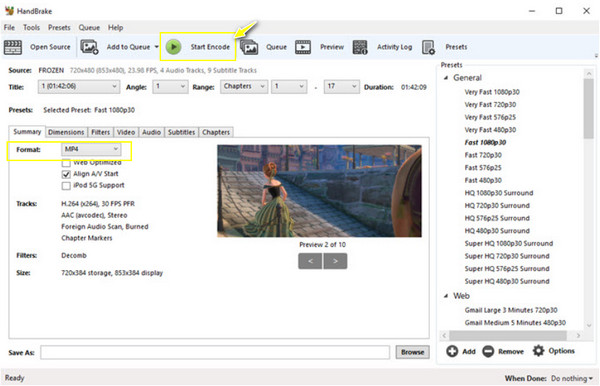
Metode 4: Lag MKV
Som du kan gjette, kan MakeMKV hjelpe deg med å konvertere DVD til digital, først og fremst MKV som utdataformat. Med denne metoden kan du opprettholde en tapsfri kvalitet, selv om det kan resultere i en stor filstørrelse. I tillegg til å konvertere DVDer, dekker den også Blu-ray beskyttet av BD+ og AACS og gir detaljer om dine fysiske medier for å velge titler og kapitler som fritt skal konverteres. Slik fungerer MakeMKV for å konvertere DVDer til digitale:
Trinn 1Etter å ha fyrt opp MakeMKV, sett inn DVD-en din i datamaskinen nå. Klikk deretter på "Disc"-knappen for å importere DVD-en, og vent til programmet fullfører skanningen.
Steg 2Når du er ferdig, avgjør hvilket innhold du ønsker å ha en digital MKV-kopi; sette en hake på alle valgte titler. Senere klikker du på "MakeMKV"-knappen for å konvertere.
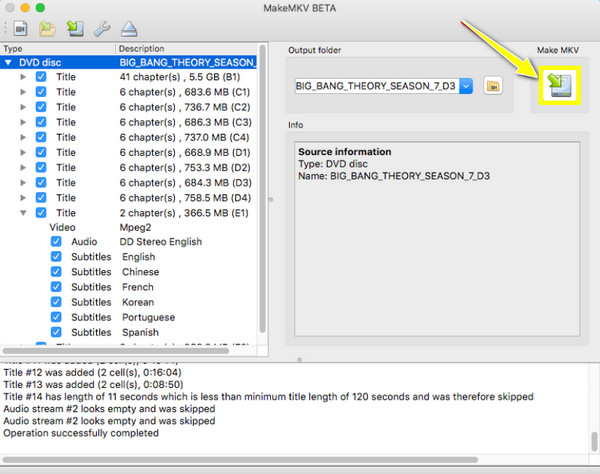
Metode 5: WinX DVD Ripper
En førsteklasses ytelse for å konvertere DVD til digital venter på deg her i WinX DVD Ripper. Denne programvaren kan utrolig omgå alle regionkoder og beskyttelser uten hjelp fra annen programvare. Takket være den avanserte akselerasjonsteknologien har den også en lynrask hastighet, noe som gir deg den digitale kopien på få minutter!
Trinn 1Start WinX DVD Ripper, og sett deretter inn platen i stasjonen. Klikk på "DVD Disc"-knappen for å laste opp platefilen. Velg tittelen du ønsker å konvertere.
Steg 2Velg et utdataformat i "Output Profile"-vinduet. Klikk på "Innstillinger"-knappen for å justere noen viktige innstillinger. Når du er ferdig, klikker du på "KJØR"-knappen for å starte DVD til digital konverteringsprosess.
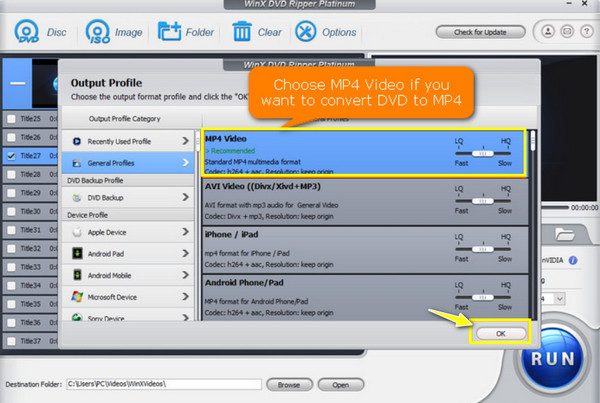
Metode 6: VidCoder
Gratis hjelp til å konvertere DVD til digital er det VidCoder tilbyr deg. Den fungerer som en åpen kildekode DVD-til-digital-omformer som bruker Handbrake som sin kodingsmotor. Så du kan få tilgang til nesten alle de samme funksjonene til Handbrake i VidCoder. Til tross for disse er dette programmet skreddersydd for Windows-brukere og fokuserer mye mer på å eksportere innhold til MP4- og MKV-formater.
Trinn 1Start VidCoder på dataskjermen, og plasser deretter DVD-en i datamaskinens stasjon. Importer dic-en din ved å klikke på "Åpen kildekode"-knappen.
Steg 2Deretter velger du tittelen du ønsker å konvertere. Deretter begynner du å endre utdatainnstillinger, som format og kvalitet. Når du er ferdig, klikker du på "Encode"-knappen.
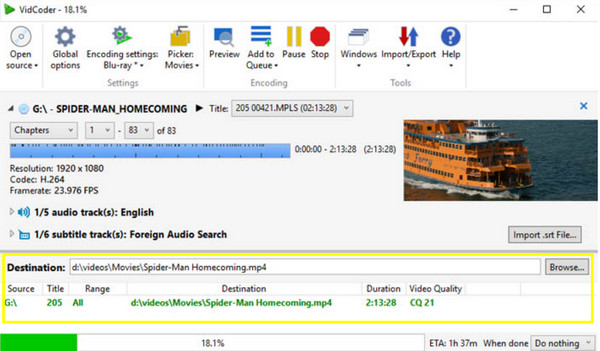
Metode 7: DumboFab DVD Ripper
DumboFab DVD Ripper gjør det til dagens liste over metoder for å konvertere DVD til digital på grunn av dens kraftige dekrypteringskraft! Mens det er en betalt programvare for Windows og Mac, tilbyr DumboFab en rask DVD-rippehastighet uten å ofre den originale kvaliteten på DVD-videoene dine. Den gir også profiler for alle enheter, for eksempel en iPad, Apple TV, Android, konsoller og mer.
Trinn 1Etter å ha startet DumboFab og satt inn platen, klikker du på "Last inn DVD"-knappen for å importere DVD-filen. Alle titler vil vises på skjermen; velg tittelen du vil konvertere.
Steg 2Klikk på "Output Format"-menyen for å velge utdataformatet med en tilpasset profil. Til slutt klikker du på "Konverter"-knappen for å starte prosessen med å konvertere DVD-filene dine.

Metode 8: DVDFab DVD Ripper
Leter du etter et verktøy med mer brukervennlige funksjoner for å konvertere DVDer til digitale? Her er DVDFab DVD Ripper for deg! Denne siste programvaren på dagens liste er i stand til å dekode DVD-plater, selv de som er beskyttet. Dessuten er den utstyrt med en innebygd videoredigerer for å tilpasse DVD-videoen din i henhold til dine behov uten at det går på bekostning av kvaliteten. Den lar deg også angi video- og lydinnstillinger for å passe dine digitale kopibehov.
Trinn 1Når du starter DVDFab og setter inn platen i stasjonen, velger du "Ripper"-modulen på venstre side for å laste inn DVD-kilden.
Steg 2Klikk deretter "Velg annen profil" og deretter "Format" for å velge et utdataformat. Bestem deretter kapitlene, titlene, sporene osv. du vil konvertere. Du kan også tilpasse utgangsvideoen ved å bruke knappen "Avanserte innstillinger".
Trinn 3Senere kan du begynne konverteringen med "Start"-knappen, og deretter finne den digitale kopien på det angitte stedet.
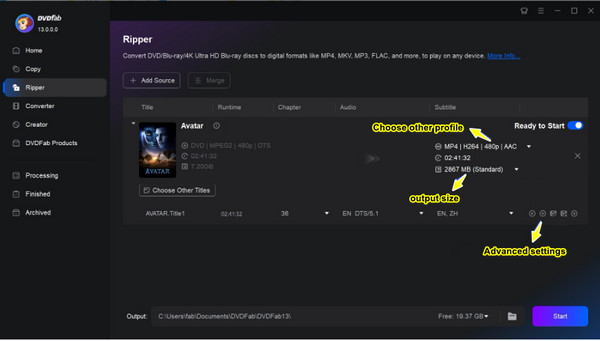
Konklusjon
Det er det for dagens liste over måter å konvertere DVD til digital! Ved hjelp av hvert verktøy kan du nyte avspillingen av DVD-innholdet ditt når som helst og hvor som helst uten å bekymre deg for at det vil forringes over tid. Du kan også enkelt administrere og dele det! Av de åtte som er nevnt i dag, er 4Easysoft DVD Ripper skiller seg utvilsomt ut. Ikke bare kan det konvertere DVDer til mange andre formater, men det garanterer en høykvalitets utgang på opptil 4K, og du kan få det på bare minutter! Prøv den nå og se alle dens spennende funksjoner.
100% Sikker
100% Sikker


